Contents
多くのサイトで紹介されているやり方では直らない
・Google Chrome 右クリック 翻訳 出ない
・Google Chrome 翻訳設定 出ない
このような検索で当社のサイトにアクセスがありました。
多くのサイトで「Chromeの設定→言語設定→母国語以外のページで翻訳ツールを表示する」や、「URL内のlを=japanese」に変えろと紹介されています。
しかし、これらの方法で直らなかった方が多いのではないでしょうか?
私もその一人です。
Chromeの再インストールをしても解決しなかったので困りました。
解決方法を見つけているのでご紹介したいと思います。
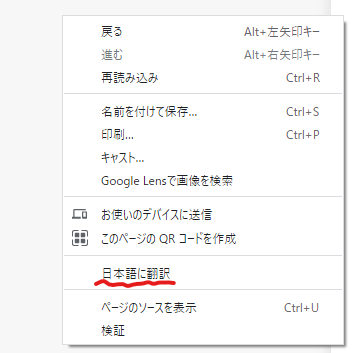
原因:Chromeの奥底にある裏設定のバグ
裏設定と表現したのは、Googleがまだ正式リリースしているわけではない試験的な設定群だからです。
その裏設定の中に翻訳に関するものがあり、そこのバグによって正常な挙動が行われなくなります。
つまり、翻訳に関する裏設定をリセットしてあげれば不具合は解消されます。
Step1.chrome flagsを開く
早速、裏設定メニューを開きます。
chromeの検索バーに「chrome://flags/」と打ち込んでエンターを押してください。

このような画面に遷移します。
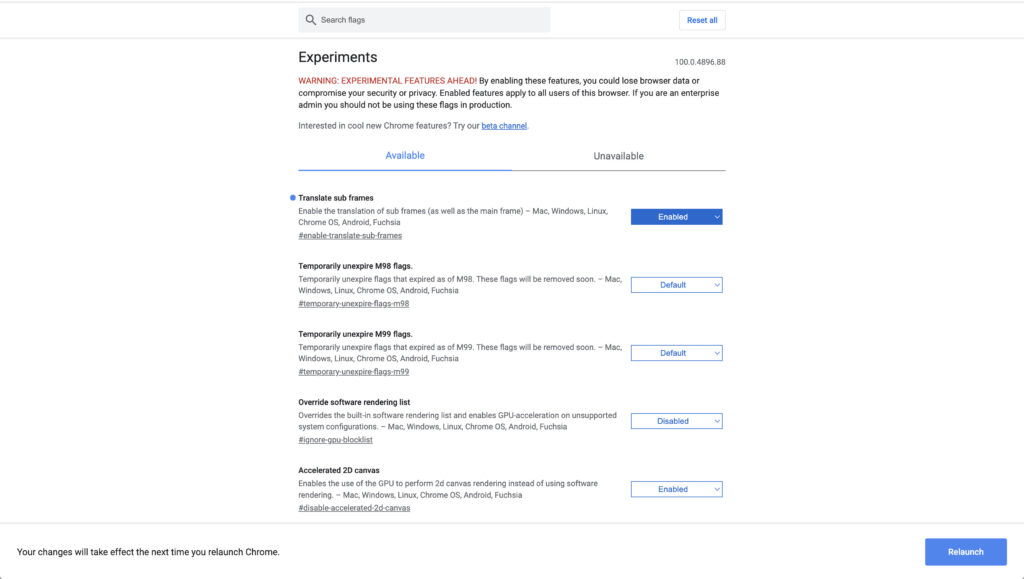
Step2.flagsで対象の設定を見つけ、設定をEnabledにする。
flags内の検索窓に「Translate sub frames」と打ち込むと対象の設定が見つかります。
Enabledに変更したら、右下のRelaunchを押してChromeを再起動しましょう。
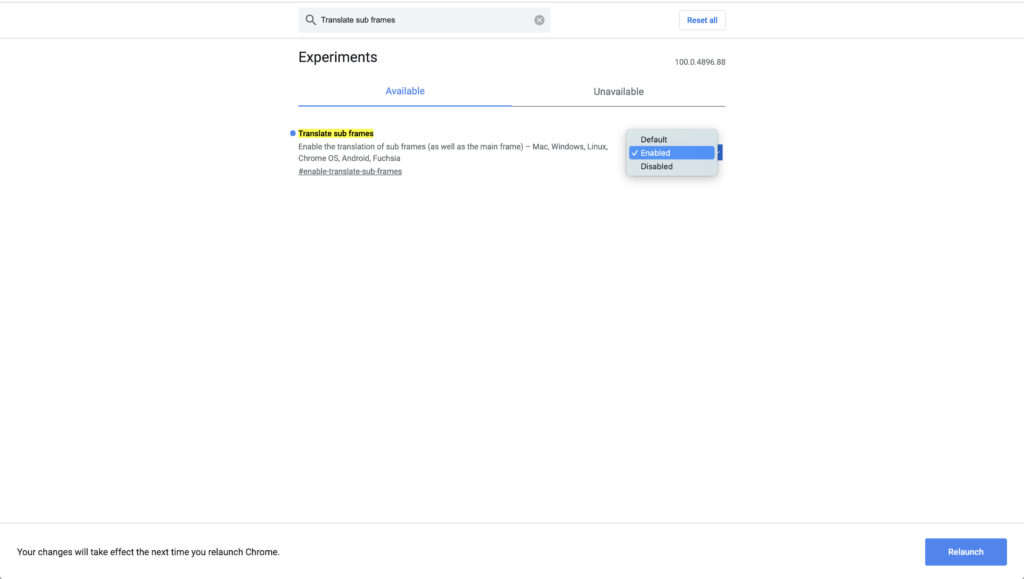
Step3.それでも直らない場合
これでも直らない場合、他のバグも誘発していることが考えられます。
私のオススメはChromeの再インストール後に、Flagsを開いて右上のReset allボタンを押してしまうことです。
特に、Chromeのリセットに躊躇のない人はリセットしてしまうのが早いです。
私の場合、再インストールだけでは直らず、Flagsのリセットも併せて行うことで様々な不具合が解決しました。
しかし、再インストールはデータ消失の恐れがあるので、もろもろのバックアップはお忘れなく。(お気に入りフォルダなど)
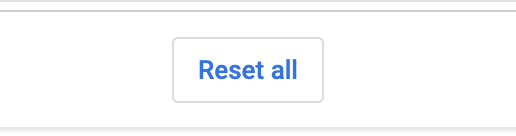
参考
Google Chrome Beta (https://www.google.com/chrome/beta/)
あわせて読みたい
Googleアカウントの名前が変えられない時の対処方法 〜この設定は、お客様のアカウントでは変更できません〜(https://the-simple.jp/change-the-name-of-my-google-account)

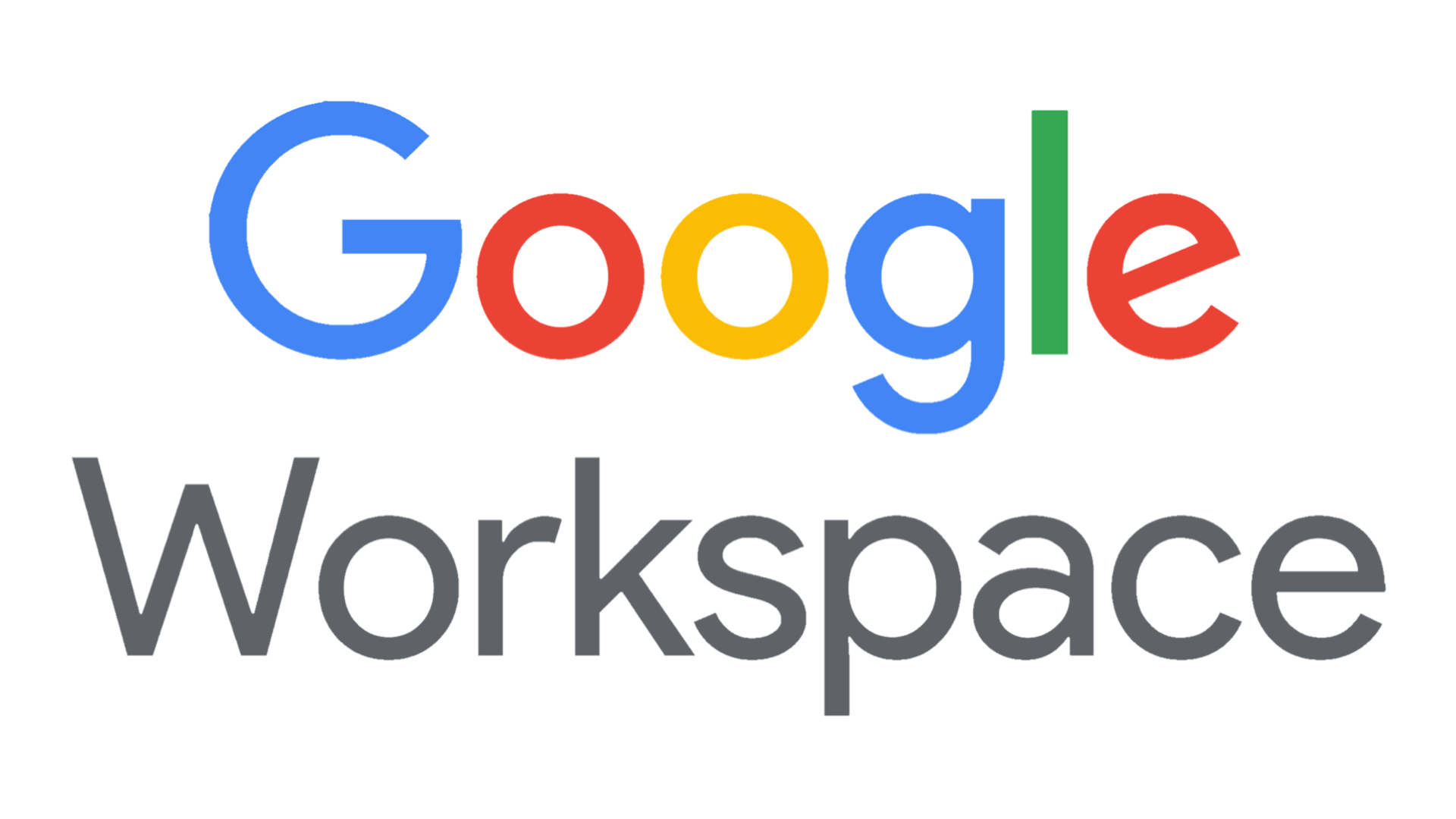
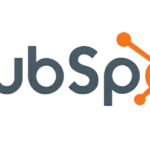
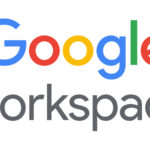
flags(裏設定)やchrome beta(https://www.google.com/chrome/beta/)と呼ばれるものがあります